

Windows 10 sta ottenendo una nuova, assolutamente straordinaria funzionalità di condivisione. Si chiama Near Share ed è stato soprannominato come la versione Microsoft di AirDrop. La funzione consente di condividere file e collegamenti con PC vicini. Un PC nelle vicinanze è affidabile e si trova sulla stessa rete del PC. La funzione è disponibile su Insider Build 17083 di Windows 10 e funziona solo con altri PC che sono sullo stesso computer. Richiede Bluetooth per inviare collegamenti e trasferire file.
Near Share è integrato nella funzionalità di condivisione di Windows 10. Le app che supportano la funzione Condividi avranno accesso a Near Share. Per ora, puoi provarlo in File Explorer. Apri una cartella e seleziona un file. Quando un file è selezionato, una nuova scheda apparirà sul nastro chiamato 'Condividi'. Fare clic su questa scheda e fare clic sul pulsante Condividi verde.
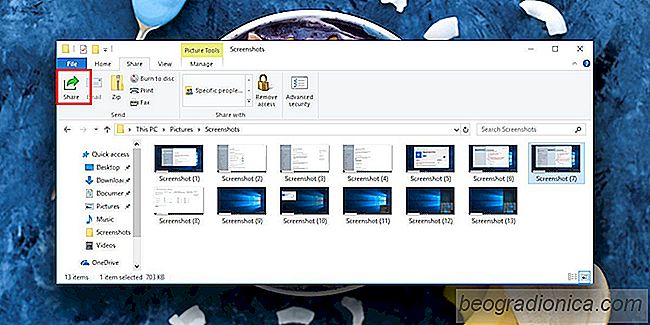
Verrà aperto un nuovo menu che elenca le app a cui è possibile condividere il file. Scorri verso il basso e cerca la sezione dei dispositivi nelle vicinanze. Windows 10 cercherà altri PC Windows 10 in grado di inviare e ricevere file tramite Near Share.
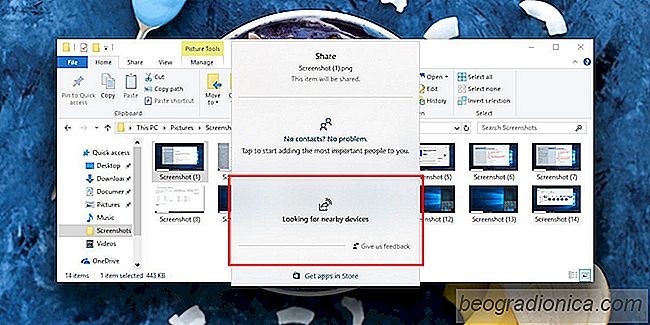
Affinché un altro PC possa ricevere un file o persino visualizzarlo nell'elenco dei dispositivi nelle vicinanze, sarà necessario:

Come risolvere Cuphead Not Saving Progress - Windows Store versione
Cuphead, un gioco sviluppato da Studio MDHR, viene salutato come un moderno opera d'arte che sembra un cartone animato degli anni '30 ma suona come un gioco arcade a scorrimento laterale molto difficile. Cuphead gioca come Sonic o Rayman, integrato con elementi RPG top-down dei giochi NES degli anni '90 e che definisce genericamente Cuphead per te.

Come installare un profilo colore per il monitor in Windows
Un profilo colore è ciò che definisce il modo in cui i colori appaiono sul display. I profili di colore sono regolati dall'International Color Consortium. I produttori che producono dispositivi di visualizzazione forniranno profili colore conformi all'ICC, ma è possibile scegliere di installare altri profili colore se quello predefinito non sembra alimentare sul dispositivo.